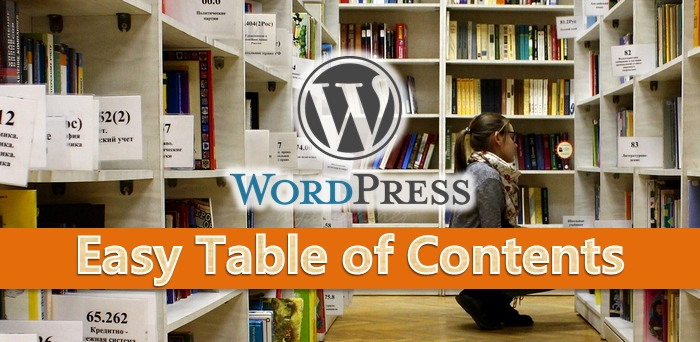
こんにちは、所長のにゃまんです。
記事に目次リンクが付いていると便利ですよね。
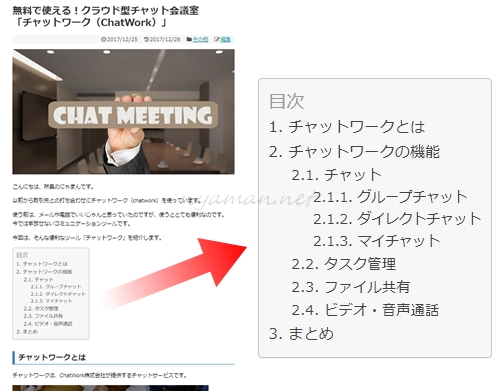
本ブログでも、目次を自動生成するプラグイン「Table of Contents Plus」を以前使っていたのですが、このプラグインは2年前から更新が止まっていて、現在のWordPressバージョンではテストされていないようです。
脆弱性は指摘されていないようですので、使い続けても大丈夫かもしれませんが、これに変わるプラグインを見つけましたので、乗り換えることにしました。
今回は、簡単便利なプラグイン「Easy Table of Contents」の設定方法などを紹介します。
目次
Easy Table of Contentsについて
このプラグインは、記事中の見出し(Hタグ)に合わせて目次を自動生成してくれ、プラグインの設定さえすれば、あとは、記事中で「見出し」を指定するだけで目次を表示させることができます。
目次には全てリンクが設定されるので、クリックすると見出しのところまでスクロールしながら移動します。
目次は、投稿記事などの本文に直接追加されるわけではなく、記事が表示される際に自動的に目次が生成されて挿入されます。なので、プラグインを無効にしたり削除した場合でも、目次が表示されなくなるだけで、記事自体には影響しませんので安心して使えます。
プラグインのインストール
まず、ダッシュボード左メニューの「プラグイン」から「新規追加」を選択します。
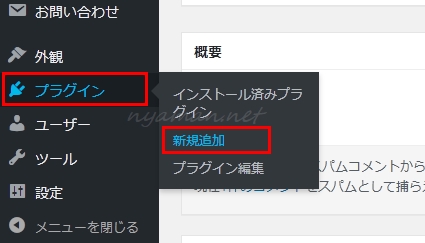
プラグインの追加画面の右上に「Easy Table of Contents」と入力すると、プラグインが表示されますので、「今すぐインストール」をクリックします。
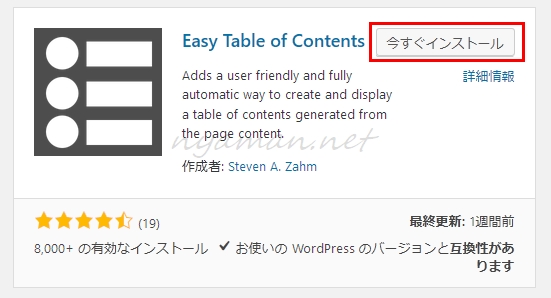
「有効化」をクリックします。
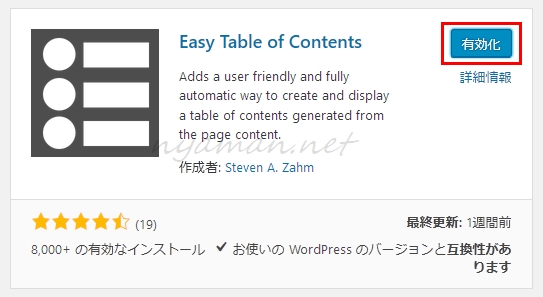
次に、Easy Table of Contentsの設定を行います。
Easy Table of Contentsの設定
ここでは、主な設定項目のみ紹介します。
まず、プラグインの画面で、Easy Table of Contentsの「settings」をクリックします。

Enable Support
目次を付けたいポストタイプを選択します。
例えば「投稿」にチェックを入れると、投稿記事ごとに目次の表示/非表示などを編集画面で設定できるようになります。
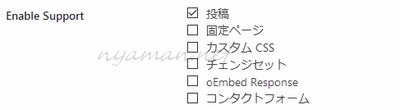
Auto Insert
自動で目次を付けるポストタイプを選択します。
例えば「投稿」にチェックを入れると、自動で投稿記事に目次が付くようになります。
ちなみに、上記の「Enable Support」でも同じポストタイプが選択されている場合は、各記事ごとに編集画面で目次を非表示に設定することもできます。
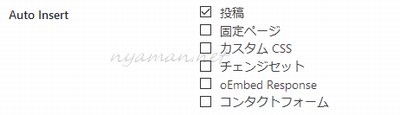
Position
目次を挿入する場所を指定します。
初期値の「Before first heading」では、最初の見出しの前に挿入されます。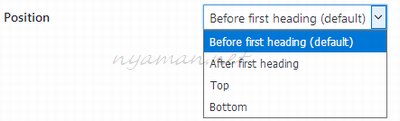
Show when
ここで設定した数以上の見出しがある場合に目次が表示されます。
2に設定した場合、2つ以上の見出し(Hタグ)がある場合に目次が表示されます。
![]()
Display Header Label
ここにチェック入れると、目次タイトルが表示されます。
タイトルは、その下の「Header Label」で設定します。

Toggle View
ここにチェックを入れると、見出しの表示/非表示を切替えるトグルボタンが現れます。
![]()
Initial View
ここにチェックを入れると、見出し部分が非表示の状態で目次が表示されます。
この設定を有効にする場合は、上記の「Toggle View」を有効にしておく必要があります。
![]()
Show as Hierarchy
ここにチェックを入れると、目次の見出しが階層で表示されます。
階層で表示されているほうが判りやすいと思うので、チェックを入れておきます。
![]()
Counter
各見出しの前に付く数字の表示方法を指定します。
初期値のDecimalでは、見出しの順に1.や2.という感じで付き、一つ下の階層になると1.1.や1.2.になります。付けない場合はNoneを選択します。
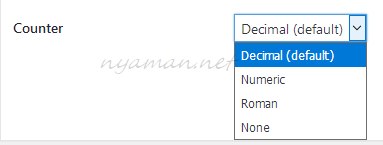
Smooth Scroll
チェックを入れると、各見出しのリンク先に飛ぶ時にスクロールしながら移動します。
![]()
主な設定項目を紹介しましたが、文字色や背景色を変えたりする設定もありますので、色々試してみてください。
まとめ
以前使っていた「Table of Contents Plus」と機能や使い方が似ているので、簡単に乗り換えができると思います。
今回インストールした「Easy Table of Contents」は、最新のWordPressバージョンにも正式に対応しているので、今後のためにも乗り換えをおすすめします。
